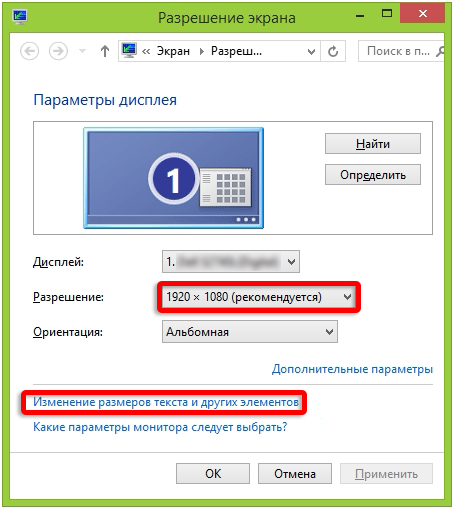Всем привет! Далее в статье я расскажу, как уменьшить или увеличить значки и ярлыки на рабочем столе компьютера с операционной системой Windows. На самом деле ничего сложного нет, поэтому знакомство будет минимальным. Напомню, что если у вас что-то не работает, вы всегда можете написать мне в комментариях.
Способ 1: С помощью клавиатуры и мышки
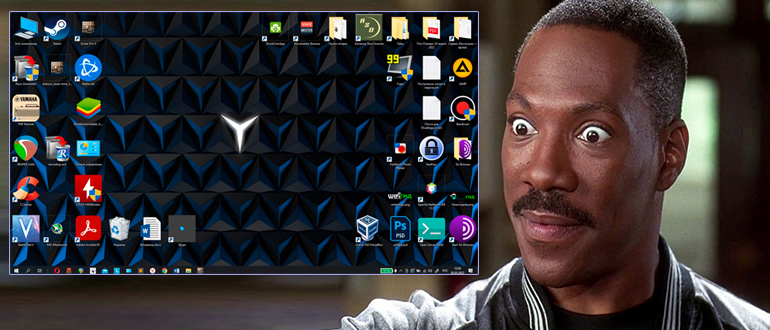
Вы можете уменьшить или увеличить значки на рабочем столе с помощью клавиатуры и мыши. Этот метод работает со всеми версиями Windows (7, 8, 8.1, 10 и 11). Найдите на клавиатуре клавишу Ctrl; обычно он находится в нижнем ряду. Удерживаем ее пальцем и теперь, не отпуская эту кнопку, начинаем крутить колесико мышки вверх или вниз. Значки будут увеличиваться или уменьшаться.
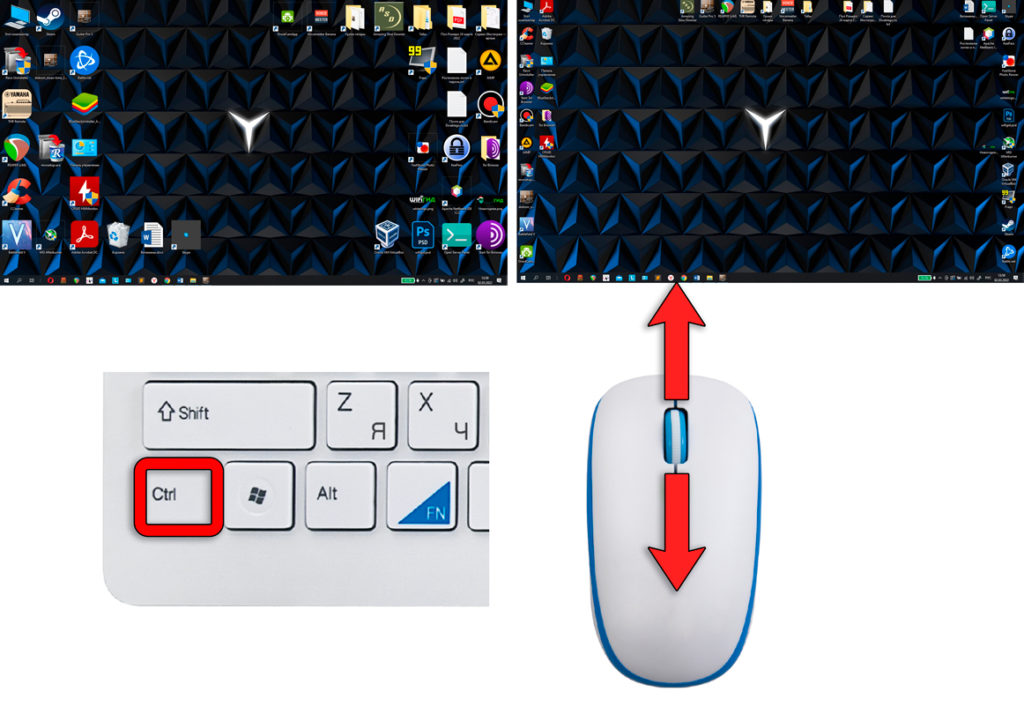
Если по какой-то причине вы не можете уменьшить или увеличить ярлыки, еще раз убедитесь, что у вас нажата кнопка Ctrl. Также должен быть активен сам рабочий стол; для этого просто щелкните левой кнопкой мыши по любому пустому месту на столе. Вы можете попробовать свернуть все открытые окна и программы. Если это по-прежнему не работает, попробуйте перезагрузить компьютер и повторите эти шаги.
Способ 2: Настройка вида
Второй способ чем-то похож на первый, но настройки меняются в другом месте. Щелкните правой кнопкой мыши на пустом месте и перейдите в «Просмотр». Затем вы можете выбрать один из трех параметров размера значка.
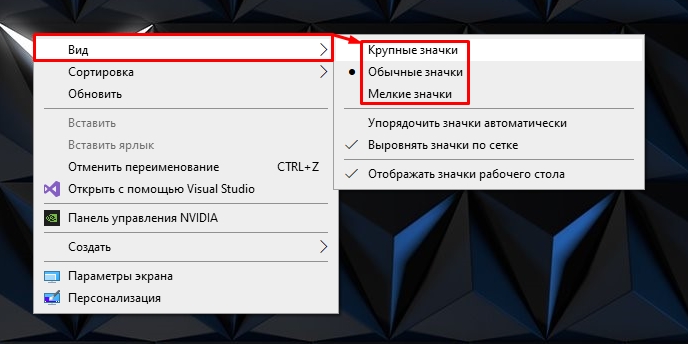
Способ 3: Масштабирование
Масштабирование — это функция, которая изменяет размер всех элементов на рабочем столе, включая запущенные программы. Однажды я приблизил свой 15-дюймовый ноутбук, так как элементы были слишком малы и работать было просто невозможно. Позвольте мне рассказать вам, как это можно сделать.
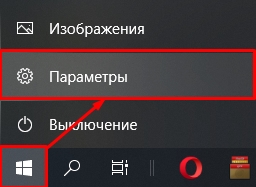
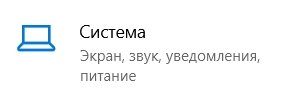
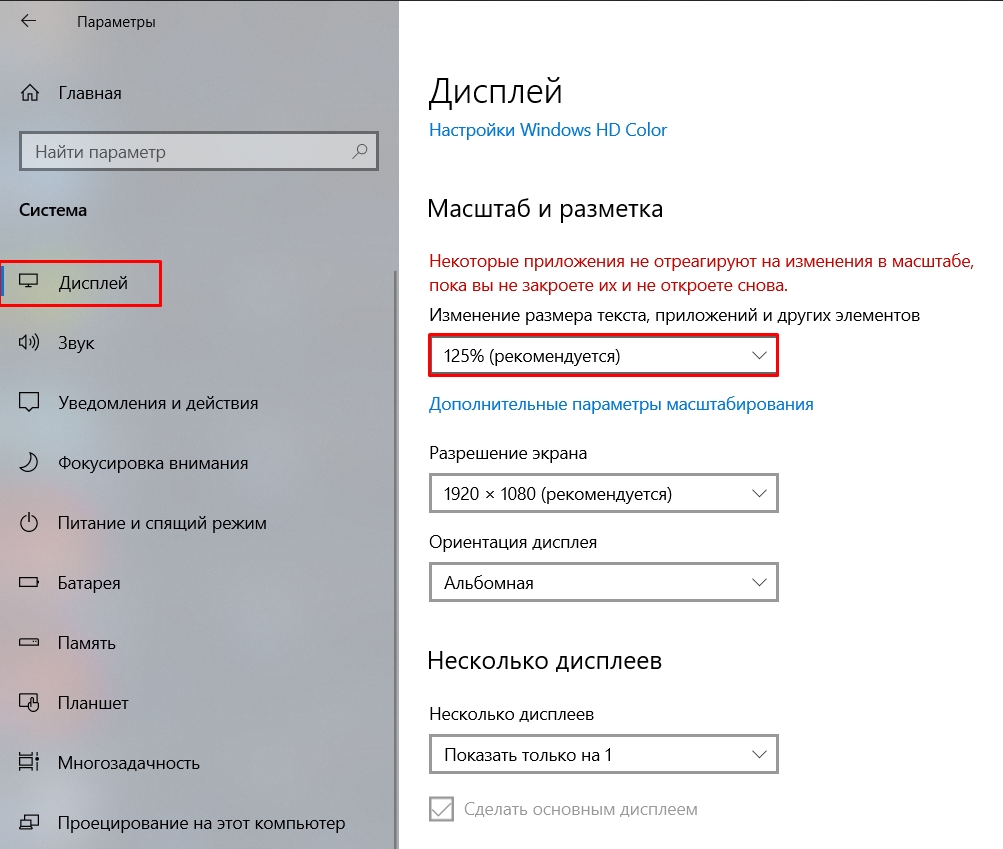
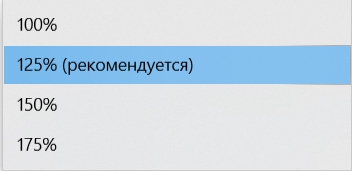
Если вы используете Windows 7, вам необходимо зайти в «Панель управления» (нажав кнопку «Пуск»). Далее найдите раздел «Дисплей» и выберите нужный вариант масштабирования.
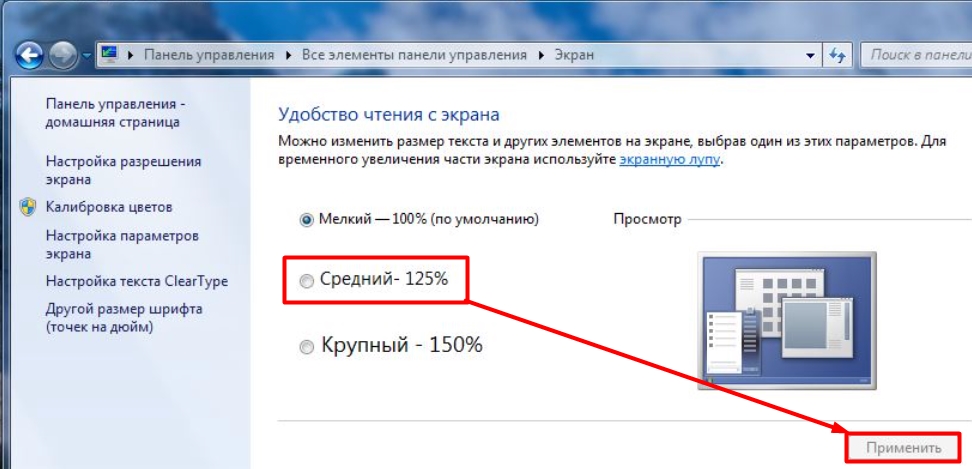
Способ 4: Изменение разрешения
ВНИМАНИЕ! Если при попытке изменить разрешение вы столкнулись с тем, что в настройках присутствует только ограниченное количество параметров, либо есть только один, то, скорее всего, у вас просто не установлены драйвера на видеокарту . Для установки дров обратитесь к этому мануалу.
Напомню, что разрешение — это количество точек, которые компьютер рисует по горизонтали и вертикали на вашем экране или мониторе. Настройки находятся тут же, в подразделе «Дисплей».
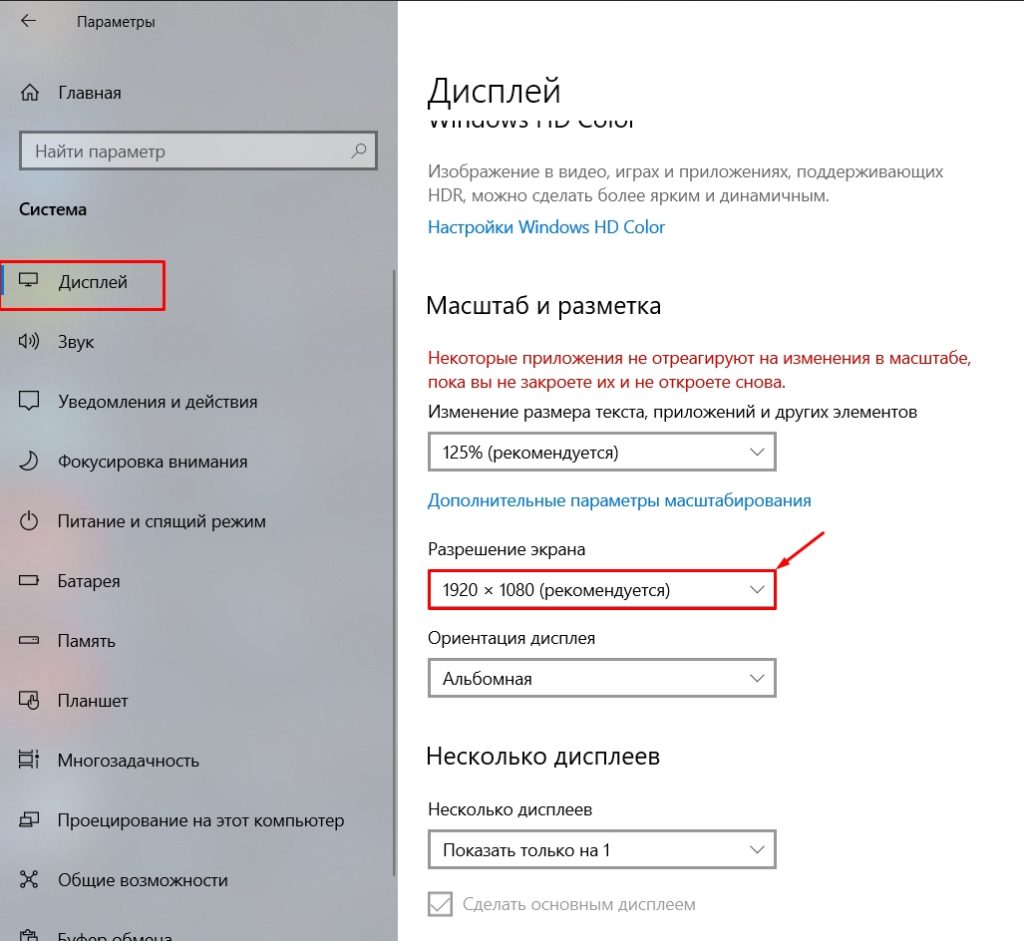
Опять же, рекомендую установить рекомендуемый параметр или изменить его самостоятельно. Но будьте осторожны, по мере уменьшения разрешения элементы будут выглядеть немного более размытыми. В этом случае все надписи, значки и буквы на экране будут казаться чуть крупнее. Если, с другой стороны, вы хотите повысить четкость изображения, то вы должны увеличить разрешение.
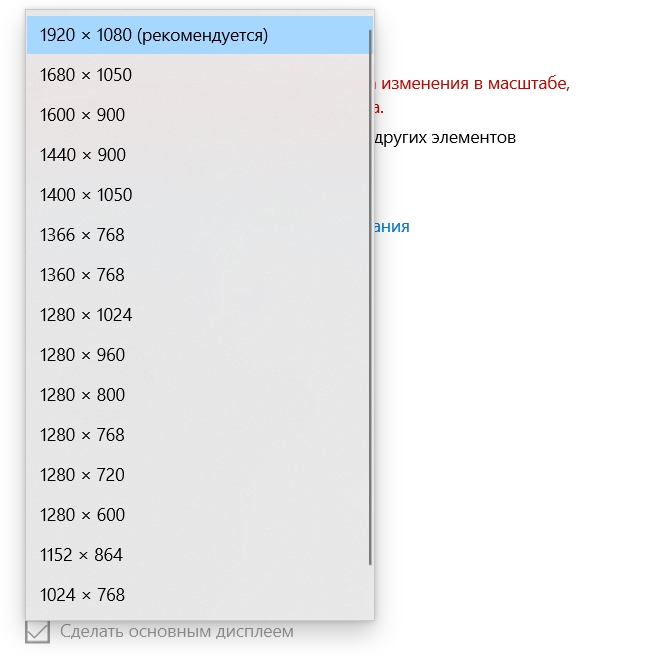
В более старых версиях Windows 10, 7, XP и 8 разрешение можно изменить, щелкнув правой кнопкой мыши пустую область рабочего стола. Затем перейдите в «Настройки экрана» (или «Разрешение экрана»).

Установите необходимый параметр. Еще момент, при смене разрешения (даже рекомендованного) на экране все надписи и значки могут стать слишком мелкими. В этом случае нажмите ссылку «Изменить размер текста и других элементов» и измените параметр.